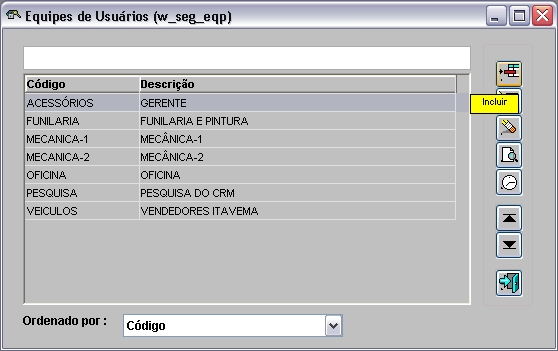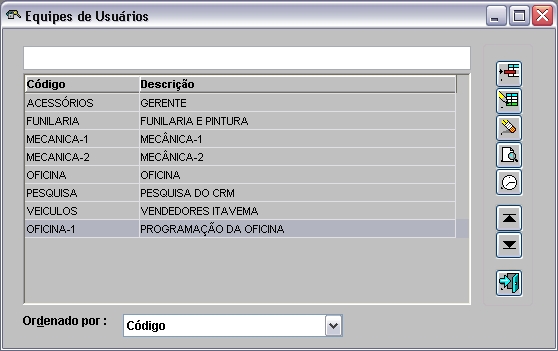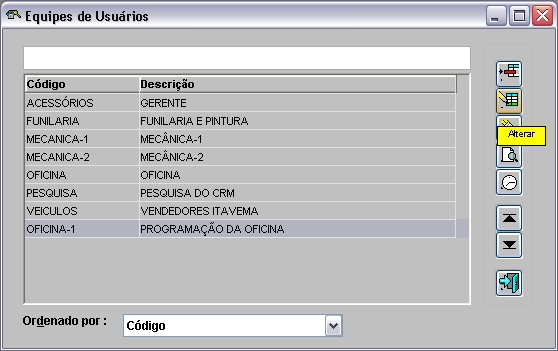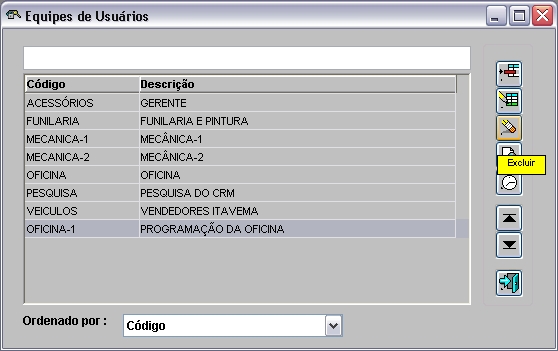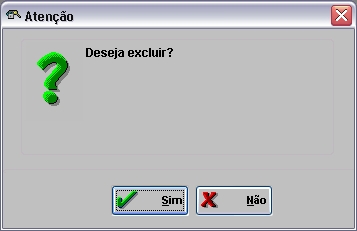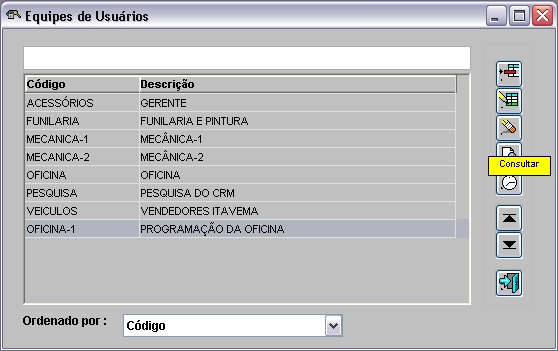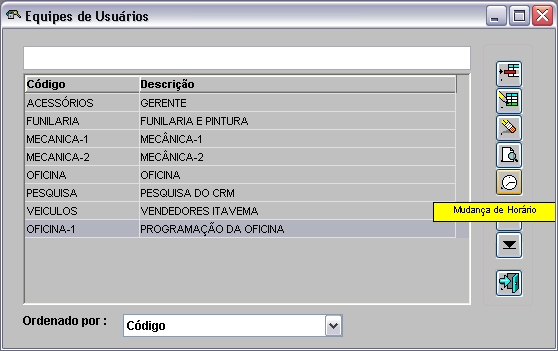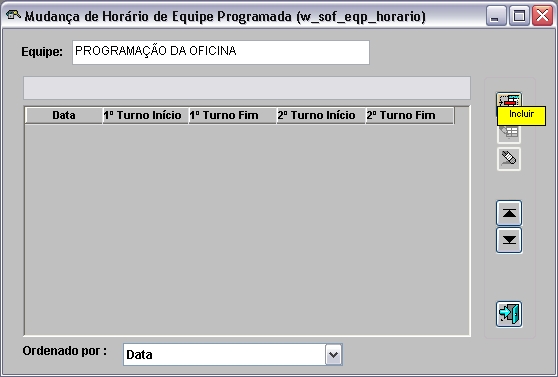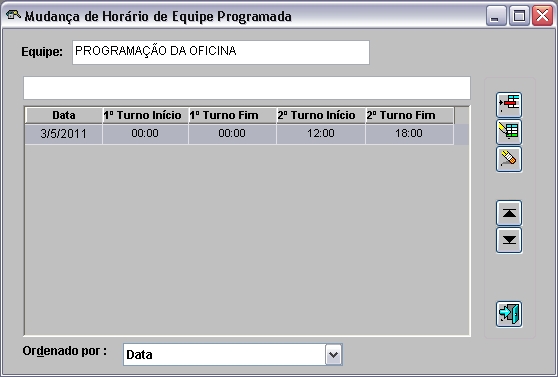De Dealernet Wiki | Portal de SoluÓÐo, Notas TÕcnicas, Vers¾es e Treinamentos da AÓÐo InformÃtica
Tabela de conteû¤do |
IntroduûÏûÈo
O sistema gerencia a concessionûÀria dividindo-a em grupos de trabalho que sûÈo denominados equipes. Estas equipes sûÈo associadas a uma determinada funûÏûÈo e possuem um horûÀrio de trabalho especûÙfico. A Tabela Equipe de UsuûÀrios visa cadastrar estas equipes e seus horûÀrios, identificando a disponibilidade do usuûÀrio na empresa. A Equipe ûˋ utilizada no Cadastro de UsuûÀrios para definir qual grupo o usuûÀrio pertence.
Utilizando Equipe de UsuûÀrios
Cadastrando Equipe de UsuûÀrios
A orientaûÏûÈo abaixo ûˋ realizada atravûˋs do mû°dulo de SeguranûÏa. Para acessar no mû°dulo de Oficina, ir Tabelas - Equipe de UsuûÀrios.
1. No menu principal ir Cadastros e Equipes de FuncionûÀrios;
2. Na janela Equipe UsuûÀrios, clique Incluir;
3. Digite o Cû°digo, Nome da equipe e o HorûÀrio de trabalho da semana e aos sûÀbados. Clique OK;
4. Equipe cadastrada.
Alterando Equipe de UsuûÀrios
A alteraûÏûÈo permite modificar o horûÀrio de expediente da equipe e o nome.
1. No menu principal ir Cadastros e Equipes de FuncionûÀrios;
2. Na janela Equipe UsuûÀrios, selecione a equipe e clique Alterar;
3. Altere o Nome da equipe e/ou HorûÀrio de trabalho da semana e aos sûÀbados. Clique OK;
4. Equipe alterada.
Excluindo Equipe de UsuûÀrios
Se uma equipe possuir horûÀrios especiais, exclua primeiro os horûÀrios especiais e em seguida, a equipe.
1. No menu principal ir Cadastros e Equipes de FuncionûÀrios;
2. Na janela Equipe UsuûÀrios, selecione a equipe e clique Excluir;
3. Clique Sim para confirmar a exclusûÈo;
4. Equipe excluûÙda.
Consultando Equipe de UsuûÀrios
1. No menu principal ir Cadastros e Equipes de FuncionûÀrios;
2. Na janela Equipe UsuûÀrios, selecione a equipe e clique Consultar;
3. Aparecem os dados da equipe e o horûÀrio de trabalho da semana e aos sûÀbados. Clique Voltar.
HorûÀrios Especiais
Qualquer alteraûÏûÈo na carga horûÀria de trabalho da equipe (feriados, hora extra, compensaûÏûÈo de horas, etc.), ûˋ necessûÀrio registrûÀ-la no sistema a fim de computar corretamente a freqû¥ûˆncia da equipe.
1. No menu principal ir Cadastros e Equipes de FuncionûÀrios;
2. Na janela Equipe UsuûÀrios, selecione a equipe e clique MudanûÏa de HorûÀrio;
3. Na janela MudanûÏa de HorûÀrio da Equipe Programada, clique Incluir;
4. Informe o PerûÙodo (Data Inicial e Final) e o HorûÀrio de trabalho do perûÙodo. Clique OK;
5. HorûÀrio cadastrado. O horûÀrio pode ser alterado ou excluûÙdo.